b. Регистрация в системе электронных закупок
Для получения доступа к процедурам в Системе электронных закупок «Caspy Tender» (далее – СЭЗ) пользователям необходимо пройти регистрацию в соответствующем разделе.
Чтобы попасть в раздел регистрации, нужно кликнуть по кнопке «Войти в систему» в верхнем меню сайта (см. рис. 1.1).

рис. 1.1
Регистрация пользователя в системе состоит из следующих этапов:
- Создание учетной записи персоны;
- Создание учетной записи организации;
- Аккредитация организации.
Создание учетной записи персоны
После перехода по кнопке «Регистрация», пользователю необходимо заполнить форму регистрации персоны, которая состоит из трех шагов.
Важно! Регистрация должна производится от имени директора компании, либо уполномоченного представителя юридического лица, на имя которого выдана электронная цифровая подпись.
На первом шаге – нажимаем на кнопку «Регистрация» и переходим на страницу формы ввода данных. Вводим фамилию, имя и отчество, затем вводим ИИН пользователя и нажимаем Далее.
На втором шаге вводим собственный идентификатор (логин) либо выбираем логин пользователя из предложенных самой системой.
Важно! С помощью этого логина вы далее будете проходить авторизацию в системе, поэтому советуем запомнить или записать его.
Вводим пароль и подтверждаем его, напоминаем, что пароль должен состоять не менее из 8 символов, содержать одну заглавную букву и одну цифру. Нажимаем на кнопку далее.
На третьем шаге вводим контактные данные, мобильный телефон и электронную почту.
Важно! Необходимо ознакомиться и принять условия Пользовательского соглашения и нажать на кнопку Сохранить (см. рис. 1.2).
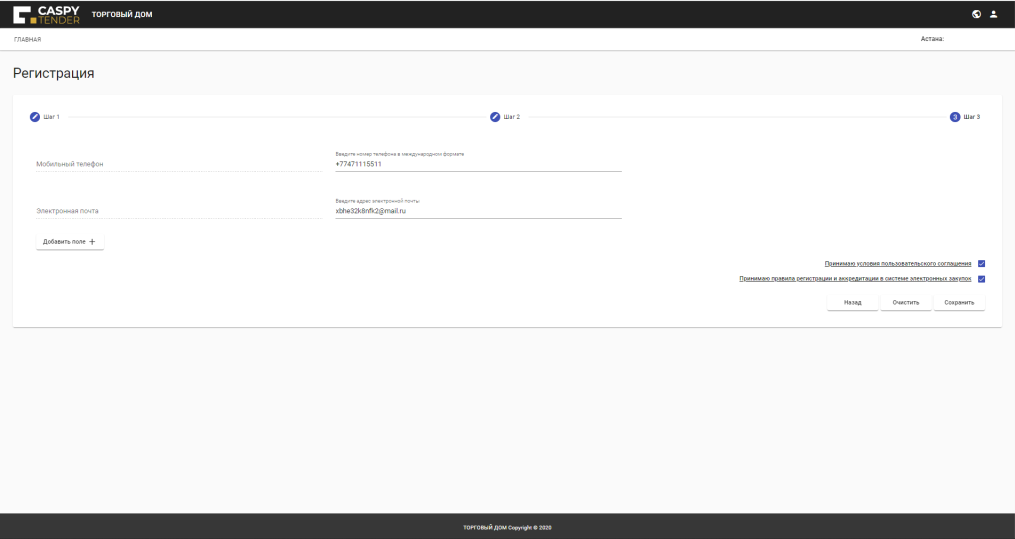
рис. 1.2
После заполнения формы регистрации персоны, пользователю необходимо авторизоваться в свою учетную запись используя логин и пароль, введенный при регистрации (см. рис. 1.3).
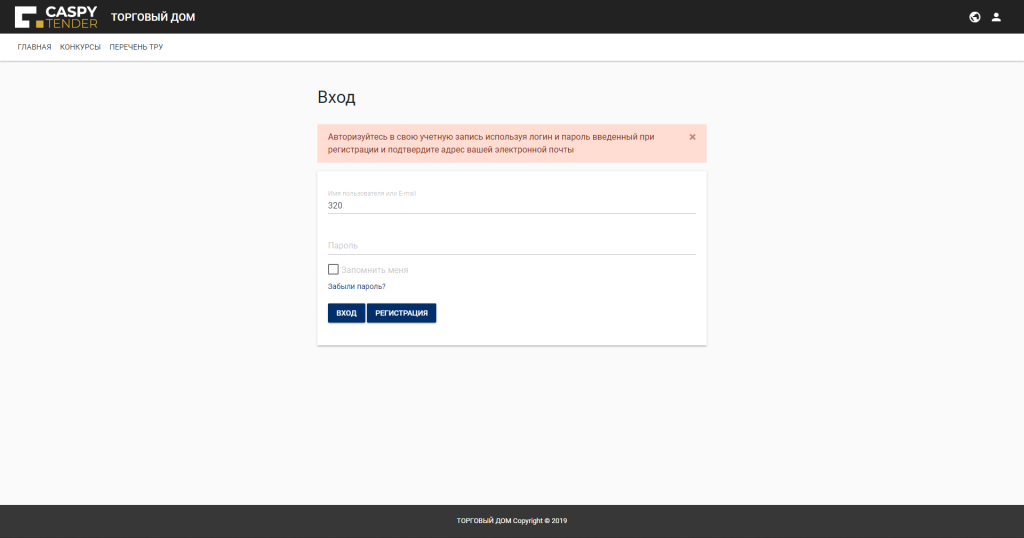
рис. 1.3
После успешной авторизации, на электронную почту, указанную при регистрации, будет автоматический направлено письмо содержащая ссылку. Пользователю необходимо пройти по ссылке, для подтверждения электронной почты и продолжения процедуры регистрации (см. рис. 1.4).
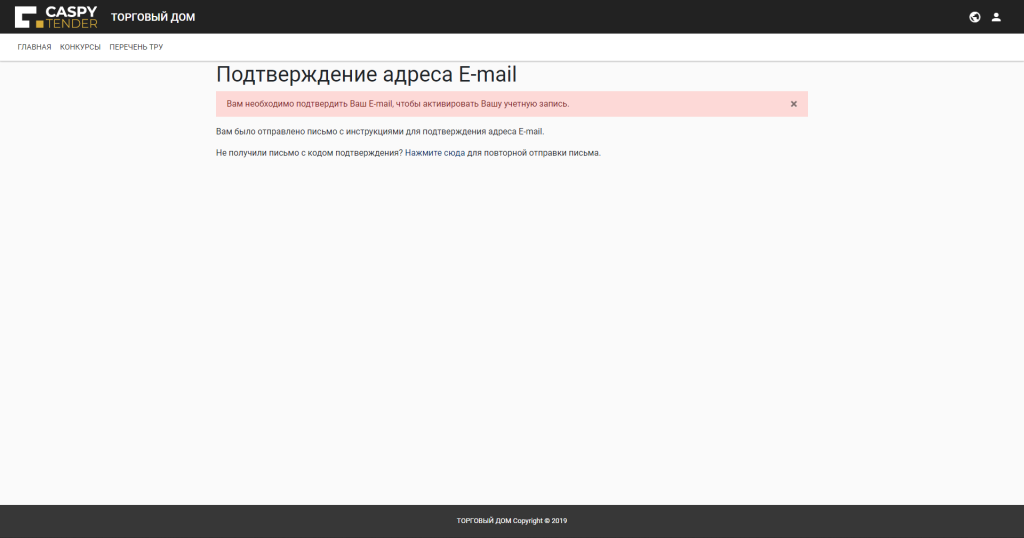
рис. 1.4
Пользователю необходимо пройти по ссылке для подтверждения e-mail адреса.
После успешного подтверждения электронной почты, СЭЗ автоматически перенаправит пользователя в личный кабинет.
Пример электронного письма (см. рис. 1.5).
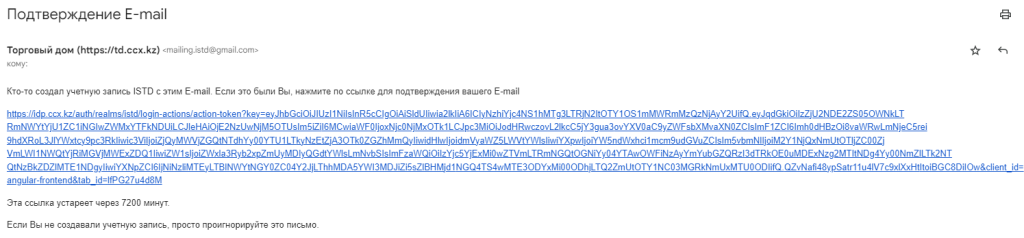
рис. 1.5
Важно! ссылка должна быть открыта в том же браузере, где вы, ранее проходили регистрацию в системе.
Создание учетной записи организации
После создания персоны, пользователю необходимо перейти на следующий шаг регистрации, создание организации. Для этого необходимо в Кабинете кликнуть на кнопку «Организация» → «Создать организацию» (см. рис. 1.6).
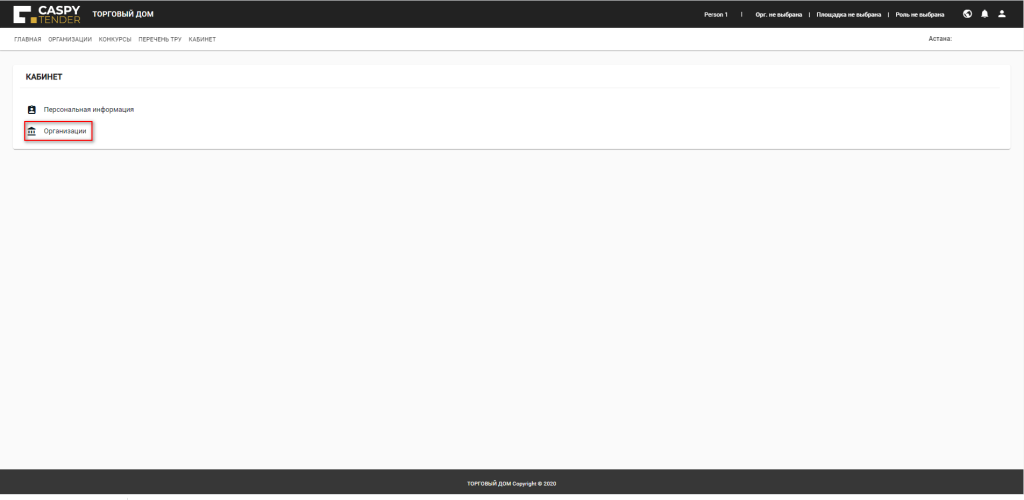
рис. 1.6
Форма добавление организации состоит из 5 шагов (см. рис. 1.7).
Обязательные для заполнения поля отмечены символом «*».
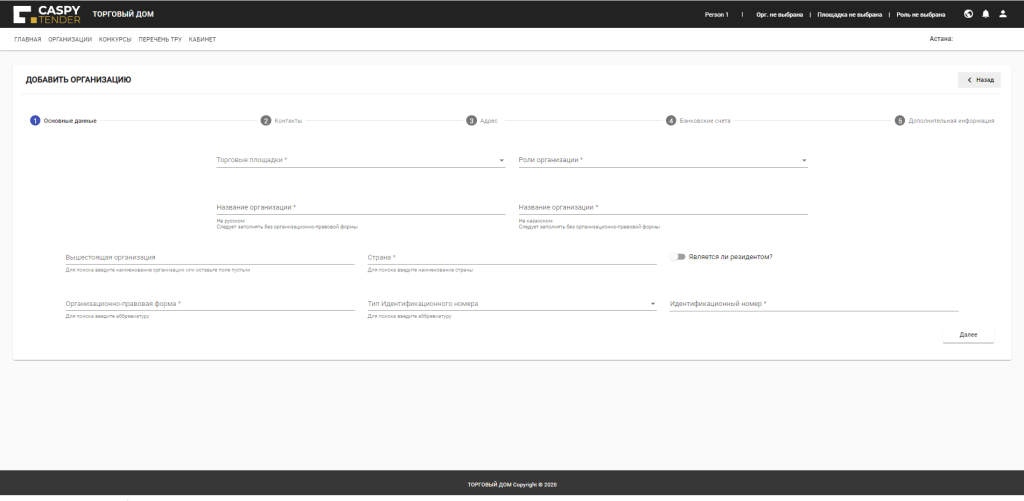
рис. 1.7
На первом шаге регистрации организации пользователь должен выбрать одну или несколько торговых площадок на которых он планирует участвовать, выбрать роль поставщика или заказчика, ввести наименование организации без организационно правовой формы и кавычек, выбрать страну регистрации организации, указать является ли резидентом, выбрать организационно –правовую форму, и вписать свой БИН или ИИН, если регистрируется физическое лицо (индивидуальный предприниматель).
На втором шаге необходимо ввести контактные данные организации.
На третьем шаге необходимо ввести фактический и юридический адрес организации.
На четвертом шаге необходимо ввести банковские реквизиты. В случае, если в выпадающем списке отсутствует ваш банк, то необходимо обратиться в Техническую поддержку.
На пятом шаге регистрации организации, необходимо загрузить в систему, в зависимости от роли, необходимые документы. Для прикрепления документов служит кнопка «Выбрать файл». Допустимые типы файлов для загрузки: .rar, .doc, .docx, pdf, .gif, .png, .jpg, .txt.
Важно! Для организации в роли заказчика на площадке недропользователей необходимо заполнить данные по контрактам на недропользование (см. рис. 1.8).
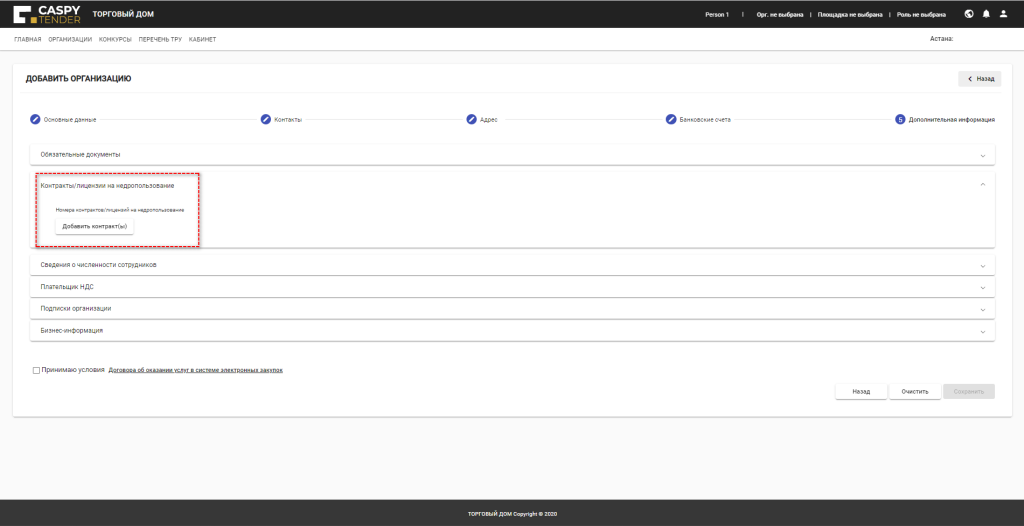
рис. 1.8
Для организации в роли поставщика, пользователю необходимо заполнить дополнительные поля «Плательщик НДС» и поле «Бизнес-информация».
Поле «Подписки организации» позволяет поставщику подписаться на предпочтительные коды ТРУ по статистическому классификатору. При объявлении закупок заказчиком по идентичным кодам ТРУ, поставщик получит уведомление на электронную почту. Заполнение данного поля необязательное (см. рис. 1.9).
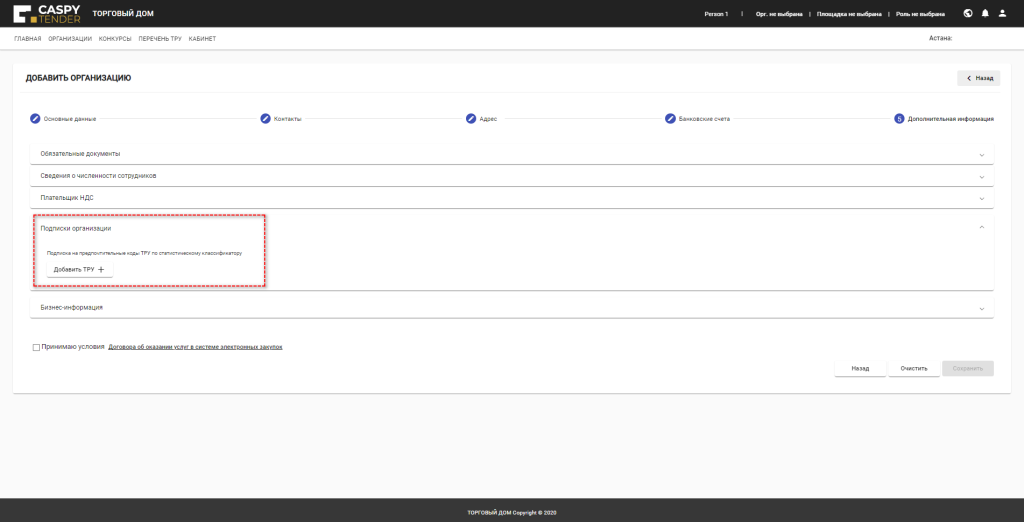
рис. 1.9
После заполнения всех данных, необходимо ознакомиться и принять условия «Договора об оказании услуг в системе электронных закупок Caspy Tender». Нажать на кнопку «Сохранить» и «Подписать».
Подписывать добавляемую организацию следует электронной цифровой подписью организации, выданной Национальным удостоверяющим центром Республики Казахстан.
Аккредитация
По завершению процедуры регистрации, пользователь имеет ограниченные возможности в СЭЗ. После рассмотрения заявки администратором системы и проведения процедуры аккредитации, будет произведена окончательная регистрация организации пользователя, и получен доступ к дополнительным функциям СЭЗ, до этого времени организация будет находится в статусе «Аккредитация».
После получения документов, подтверждающих введенную информацию, и их проверки, администратор системы активирует дополнительные возможности учетной записи организации, что дает возможность пользователю участвовать в процедурах и/или организовывать их, а также выполнять иные действия, предусмотренные его ролью в СЭЗ.
Администратор площадки может заблокировать организацию с обязательным указанием причины блокировки, после чего пользователь не сможет выполнять действия от имени организации. Для разблокировки организации, пользователю необходимо обратится в техническую поддержку СЭЗ.


